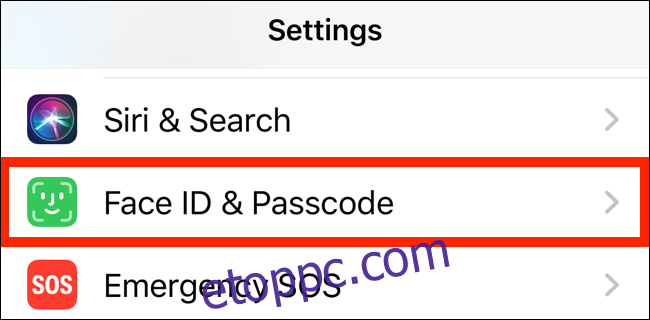Az Apple megkönnyíti az alkalmazások letöltését vagy a filmek kölcsönzését iPhone-ján vagy iPadjén. De mi van akkor, ha meg szeretné változtatni az App Store és az iTunes Store alapértelmezett jelszóviselkedését? A következőképpen kezelheti jelszóbeállításait.
Kapcsolja ki a Touch ID és a Face ID funkciót az App Store és az iTunes Store áruházban
Ha bármilyen modern iPhone-t használ Touch ID-vel vagy Face ID-vel, akkor nem kéri a rendszer a jelszó beállítására az App Store alkalmazásban. A Touch ID és a Face ID felülírja a korábbi beállításait (ha voltak ilyenek).
Ennek megfelelően, ha nem szeretne hitelesítést kérni az alkalmazások megvásárlásához, továbbra is kap egy Touch ID vagy Face ID felszólítást. A jelszókezelési beállításokhoz való hozzáférés egyetlen módja, ha először letiltja a Touch ID vagy Face ID hitelesítést az App Store és az iTunes Store áruházban.
Ehhez nyissa meg a „Beállítások” alkalmazást, és lépjen a „Face ID & Passcode” vagy „Touch ID & Passcode” részre, az eszköztől függően.
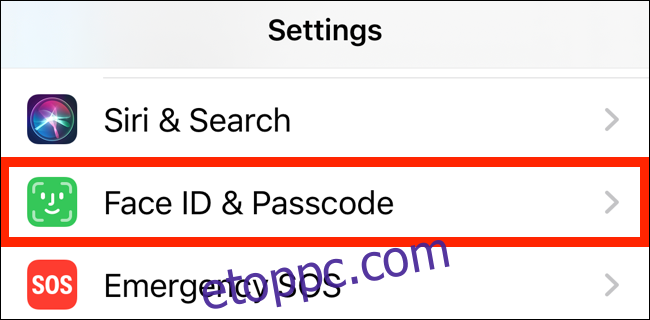
A következő képernyőn adja meg a zárképernyő jelszavát a hitelesítéshez.
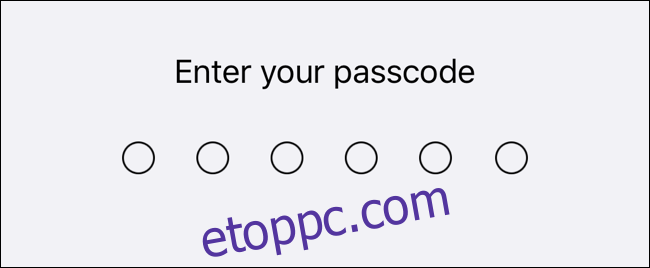
Itt érintse meg az „iTunes és App Store” melletti kapcsolót az App Store és az iTunes Store Face ID vagy Touch ID hitelesítésének letiltásához.
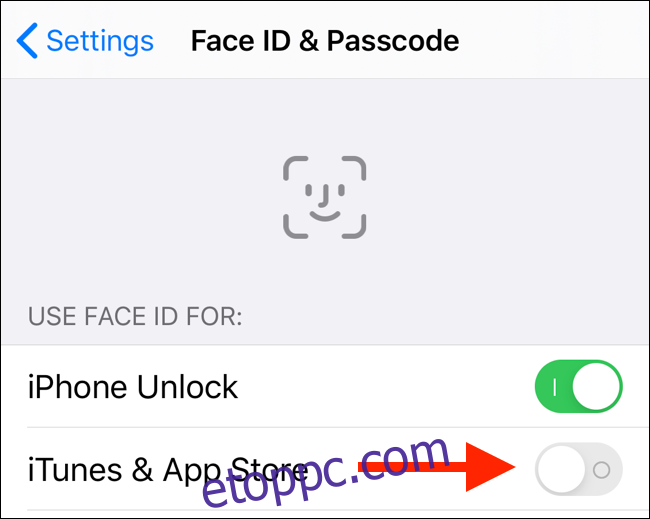
Ha ezt megtette, a Face ID és a Touch ID letiltásra kerül az App Store és az iTunes Store áruházban. Minden alkalommal meg kell adnia a jelszót, amikor alkalmazásokat vásárol és tölt le. Az alábbi részben megtudhatja, hogyan konfigurálhatja ezeket a beállításokat.
Az App Store és az iTunes Store jelszóbeállításainak kezelése
A Face ID vagy Touch ID hitelesítés letiltása után egy teljesen új Jelszóbeállítások szakasz nyílik meg. Ennek megtalálásához lépjen a Beállítások alkalmazás tetejére, és érintse meg a nevét.
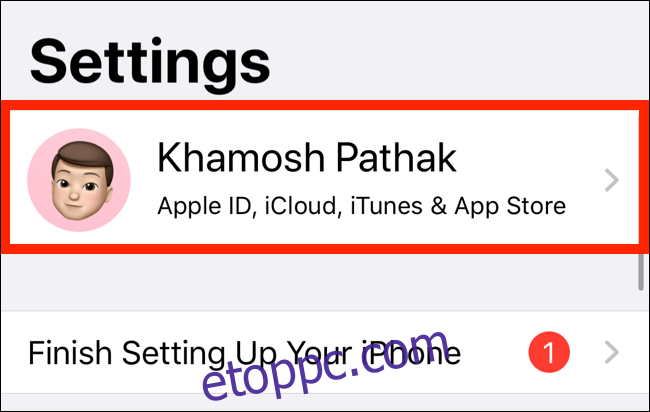
Itt válassza az „iTunes és App Store” lehetőséget.
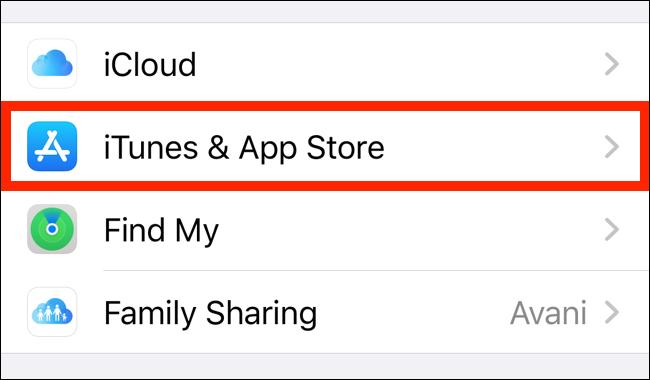
Érintse meg az újonnan feloldott „Jelszóbeállítások” elemet.
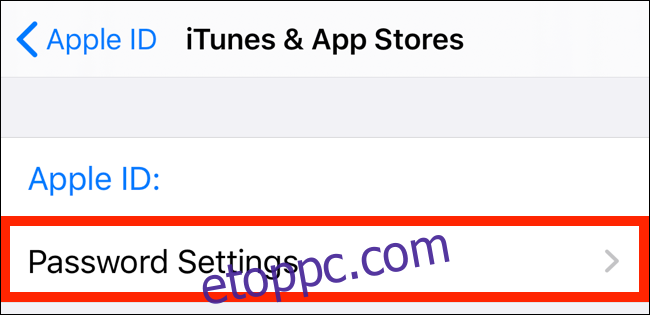
Most két szakaszt fog látni. A „Vásárlások és alkalmazáson belüli vásárlások” részben válthat a „15 perc után szükséges” lehetőségre, hogy az App Store ne kérje a jelszavát vagy az ellenőrzést minden alkalommal, amikor alkalmazást vagy alkalmazáson belüli vásárlást vásárol ( amíg eltelik a 15 perc).
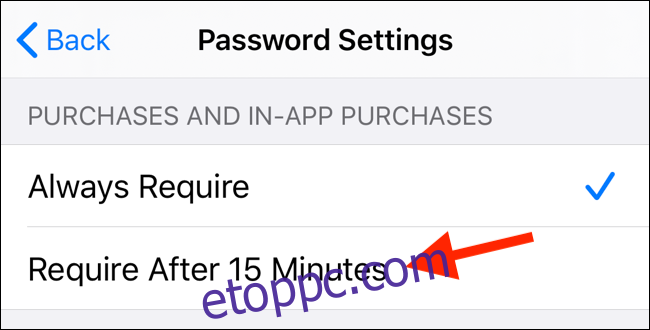
Az „Ingyenes letöltések” részben megtalálja a „Jelszó kérése” funkciót. Letilthatja, ha nem szeretné, hogy a rendszer minden alkalommal jelszót kérjen, amikor letölt egy ingyenes elemet.
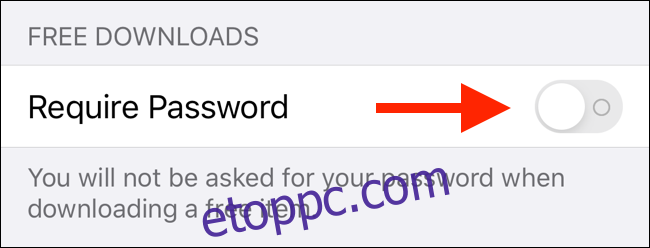
Miután ízlése szerint konfigurálta a beállításokat, egyszerűen lépjen vissza, és kezdje el használni az App Store-t és az iTunes Store-t alkalmazások letöltéséhez és vásárlásokhoz. A továbbiakban nem kap felszólítást a Face ID vagy a Touch ID használatára.